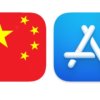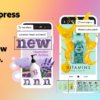Хотя вы можете играть в консольные игры на телевизоре, вы также можете легко играть в них на M1 iPad Pro. Вот что вам нужно знать, чтобы использовать функции потоковой передачи игр Xbox и Playstation на планшете Apple.
В битве стареющих, как время, бушует гражданская война геймеров из-за того, какая платформа лучше, особенно когда дело касается Xbox и Playstation. Но теперь появился неожиданный арбитр — iPad от Apple.
Играть в игры для Xbox и PlayStation на M1 iPad Pro с настоящими контроллерами — это довольно близко к воплощению мечты, по крайней мере, для мобильных игр. Воспользовавшись библиотекой игр и консольными экосистемами, iPad можно использовать, чтобы сделать его лучше, избавляя вас от сидения перед телевизором.
Возможно, эта проблема уже решена с помощью Nintendo Switch, но с его помощью вы не сможете играть в игры, эксклюзивные для платформы Sony или Microsoft.
Начать работу несложно, и если у вас есть консоль текущего поколения и iPad Pro, у вас есть практически все, что нужно для достижения полной игровой нирваны.
Почему iPad Pro?
Все, что здесь описано, должно работать на любом iPhone или iPad, который может работать под управлением iOS 14.5 или новее. Тем не менее, 12,9-дюймовый iPad Pro, в частности, отлично справляется с удаленными играми благодаря сверхъяркому и большому экрану Liquid Retina XDR, отличной аудиосистеме с четырьмя динамиками и большой батарее.
Как и его 11-дюймовый аналог, он также имеет мощный и эффективный чип M1 от Apple, быструю зарядку USB-C, а сотовые модели предлагают услугу 5G. Но главная привлекательность более крупной модели — огромный экран.
Играть на нем в топовые игры — просто абсолютное удовольствие, и оно намного более захватывающее, чем с меньшими экранами. А когда дело доходит до игр, размер экрана определенно имеет значение.
Сопряжение контроллеров
Первый шаг к тому, чтобы начать с этого, — соединить контроллеры с вашим iPad. Хотя вы можете управлять играми с помощью дисплея, вам понадобится контроллер, чтобы получить все возможности. Это также необходимо для работы с Xbox, но не обязательно для PlayStation.

Вам нужно будет подключить игровые контроллеры к iPad Pro, чтобы использовать их с каждой службой.
Как подключить беспроводной геймпад Xbox к iPad
Включите ваш контроллер. Удерживайте кнопку синхронизации, пока кнопка Xbox не начнет мигать. На iPad перейдите в «Настройки», затем «Bluetooth». Выберите контроллер из списка, затем «Подключите» для подключения.
Как подключить контроллер PlayStation DualShock или DualSense к iPad
Включите ваш контроллер. Удерживайте кнопки «Создать» и «PS», пока индикаторы не начнут мигать синим. На iPad перейдите в «Настройки», затем «Bluetooth». Выберите контроллер из списка, затем «Подключите» для подключения.
Контроллеры сохранят соединение с iPad до тех пор, пока вы снова не подключите его к консоли. Если вы это сделаете, вам придется забыть устройство в настройках Bluetooth и повторно подключить его к iPad.
Игры на Xbox
Есть два способа играть в игры Xbox на iPad и других поддерживаемых устройствах. Есть Remote Play, а также Xbox Cloud Gaming Service, которая в настоящее время находится в стадии бета-тестирования.
Удаленное воспроизведение похоже на совместное использование экрана или удаленный рабочий стол на компьютере. Вы увидите свой Xbox и сможете играть в любые установленные вами игры.
Лучше всего он работает при игре в домашней сети. Вы можете заставить его работать через Интернет, но для этого требуется домашняя скорость загрузки не менее 4,75 Мбит / с, если не 9 Мбит / с, и скорость загрузки 10 Мбит / с на удаленном iPad или другом устройстве.
Вы можете проверить это с помощью приложения Ookla Speedtest, но обязательно проверьте как в домашней сети, так и в сотовом соединении.

Вы должны использовать Speedtest, чтобы проверить скорость вашего соединения для удаленной игры.
Напротив, Xbox Cloud Gaming поставляется с Game Pass Ultimate за 14,99 долларов США и позволяет транслировать более 100 наименований Game Pass прямо с серверов Microsoft. Это предложение исключительно удаленной потоковой передачи, поскольку рендеринг и обработка выполняются вне дома.
Служба может даже синхронизировать ваш прогресс между iPad и консолью, поэтому вы всегда можете продолжить с того места, где остановились, если вы уходите из игры в пути или дома. Игры транслируются в разрешении 1080p HD со скоростью до 60 кадров в секунду.
Естественно, для службы, ориентированной на удаленный доступ, это означает, что качество вашего опыта в большей степени зависит от вашего iPad, имеющего высокую скорость загрузки. В идеале это примерно от 10 до 20 Мбит / с, что вдвое превышает скорость, требуемую для удаленного воспроизведения.
Как начать играть с помощью Xbox Remote Play на iPad
На Xbox откройте меню «Настройки» и выберите «Устройства и подключения», а затем «Удаленные функции». Убедитесь, что установлен флажок «Включить удаленные функции», а для расширенного режима установлено значение «Мгновенное включение». Запустите тест удаленного воспроизведения вверху. В идеале здесь должны отображаться зеленые значки, но если весь экран желтый, скорость вашего Интернета может быть недостаточной для его работы. На iPad убедитесь, что приложение Xbox установлено, и откройте его. Войдите в свою учетную запись Microsoft. Нажмите Консоль в правом верхнем углу. Нажмите «Дистанционное воспроизведение» на этом устройстве, затем «Продолжить». При необходимости разрешите приложению Xbox найти вашу консоль в сети. Чтобы включить голосовой чат, коснитесь трех точек в левом верхнем углу, а затем значка микрофона.
Как начать использовать Xbox Cloud Gaming на iPad
Запустите Safari и перейдите на Xbox.com/play Войдите в свою учетную запись Microsoft. Вам будет представлена панель управления, включая названия Game Pass, в которые можно играть с помощью сенсорного экрана, и другие категории.
Xbox Cloud Gaming работает в веб-браузере Safari, поскольку Apple занимает упорную позицию в отношении облачных сервисов потоковой передачи игр и не позволяет им создавать собственные приложения.
Чтобы обойти это и получить опыт, похожий на приложение, добавьте страницу на главный экран iPad, нажав кнопку «Поделиться» в Safari, а затем «Добавить на главный экран».
Во время игры вы увидите знакомое меню Xbox в левом верхнем углу, которое можно использовать, чтобы найти друзей, начать вечеринку, проверить достижения и многое другое. Также есть трехточечное меню, которое вы можете использовать для отправки отзывов Microsoft о конкретной игре или самой платформе.
На практике сервис лучше всего работает с одиночными играми и надежным Wi-Fi-соединением. Поскольку игра и ваше управление транслируются в потоковом режиме, даже с лучшим Интернетом будет некоторая задержка, что ставит вас в невыгодное положение, в частности, для шутеров от первого лица, таких как Halo.
Имейте в виду, что это все еще бета-версия, поэтому случайные сбои и сбои будут происходить, когда Microsoft работает над настройкой службы. Но при тестировании, пока у вас есть сильное интернет-соединение, он работает довольно гладко.
Если вы пытаетесь играть в движущейся машине или в другой мобильной ситуации, просто не ожидайте совершенства, потому что все мы знаем, насколько нестабильным может быть Интернет 4G и 5G во время движения.
Игры на PlayStation
Что касается Sony, ее игровой сервис PS NOW не работает на iOS и без альтернативы на основе Safari, которую можно было бы использовать в качестве временного решения. Он по-прежнему поддерживает удаленное воспроизведение PS4 и PS5, которое транслируется с вашей домашней консоли.

PS Remote Play предлагает экранные элементы управления на случай, если у вас нет под рукой контроллера.
Как начать использовать PS Remote Play на PlayStation 5 с iPad
На главном экране PlayStation 5 выберите «Настройки», затем «Система», а затем «Удаленное воспроизведение». Убедитесь, что переключатель «Включить удаленное воспроизведение» включен. Нажмите «Круг» на контроллере и перейдите в раздел «Энергосбережение», затем «Функции, доступные в режиме покоя». Убедитесь, что включены как «Оставаться подключенным к Интернету», так и «Включить включение PS5 из сети». На iPad убедитесь, что приложение PS Remote Play установлено, и откройте его. Войдите в свою учетную запись PlayStation Network и следуйте инструкциям, чтобы разрешить доступ к сети. Выберите PS5 и закройте инструкции по настройке консоли. Затем приложение попытается подключиться к консоли.
В отличие от приложения Xbox, PS Remote Play включает экранные элементы управления игрой, поэтому вы можете играть без контроллера, если действительно хотите, но это не лучший опыт. Системные кнопки расположены вдоль нижней панели инструментов вместе с голосовым чатом.
На практике приложение работает так же хорошо, как и его аналог для Xbox, с теми же проблемами подключения. Sony рекомендует скорость загрузки и выгрузки не менее 5 Мбит / с, если не 15 Мбит / с, что соответствует той же скорости, что и Xbox Remote Play.
Sony также категорически заявляет, что не будет работать с сотовой связью, но на самом деле будет, если она будет достаточно сильной.
PS4 Pro и PS5 будут автоматически транслировать HD-качество до 1080p в зависимости от мощности вашего соединения, и есть даже возможность включить HDR на PS5. Для этого на главном экране удаленного воспроизведения в приложении коснитесь шестеренки в правом верхнем углу, затем выберите «Качество видео для удаленного воспроизведения», «HDR», затем «Автоматически».
HDR обеспечивает лучшее качество изображения, но может потребоваться немного большей задержкой, если у вас более слабое соединение.
Удаленный, но не конец
Очевидно, что iPad не сможет полностью подавить консольные войны, но он служит отличным проводником, когда вы не можете бездельничать прямо перед телевизором. И это особенно удивительно, поскольку Apple всегда неоднозначно относилась к тому, чтобы позволить своим конкурентам использовать собственную платформу.
С ростом потоковых сервисов, таких как PS Now и Xbox Cloud Gaming, а также Google Stadia и других, похоже, что потоковые игры останутся здесь надолго. Единственное, что вам нужно сделать, это выбрать подходящее мобильное устройство, чтобы воспользоваться всеми преимуществами предлагаемых услуг.